كيفية البحث في رسائل Facebook في جميع المحادثات أو الخاصة
هل تبحث عن محادثة معينة على Facebook أجريتها مع أحد أصدقائك على messenger؟ أو ربما ترغب في العثور على جميع المحادثات التي تحتوي على عبارة أو كلمة معينة على Facebook Messenger. إذا كان هذا يبدو وكأنه قصتك ، فقد حصلنا على حل لتلك التي تمت مشاركتها في هذا البرنامج التعليمي. لا تحتوي تطبيقات Facebook Messenger Android و iPhone على ميزة البحث حتى الآن. ولكن يمكنك الاستفادة من موقع Facebook للبحث بسهولة في رسائل Facebook على جهاز كمبيوتر أو متصفح هاتفك الذكي.
إلى جانب هذا ، ذكرنا أيضًا طرقًا لـ ابحث في صفحة Facebook والمجموعة عن منشورات محددة على الموقع الإلكتروني وكذلك تطبيق Facebook بمساعدة الكلمات أو العبارات التي تتذكرها من المنشورات. لذا ، دعنا نصل إليها.
المحتويات
ابحث في رسائل Facebook
مع مرور الوقت نجد أنفسنا نمتلك أرشيفًا ضخمًا من الرسائل. هذا يجعل البحث عن محادثة محددة على برنامج المراسلة أمرًا مكلفًا ويستغرق وقتًا طويلاً. ولكن من قال إن عليك البحث يدويًا. اتبع الخطوات أدناه للعثور بسرعة على الرسائل القديمة على Facebook Messenger.
1. قم بزيارة موقع Facebook على متصفح سطح المكتب أو جهاز الكمبيوتر الخاص بك وقم بتسجيل الدخول إلى حسابك إذا لم تكن قد قمت بذلك بالفعل.
2. في الشاشة الرئيسية ، انقر فوق رسول في الشريط الجانبي الأيسر.
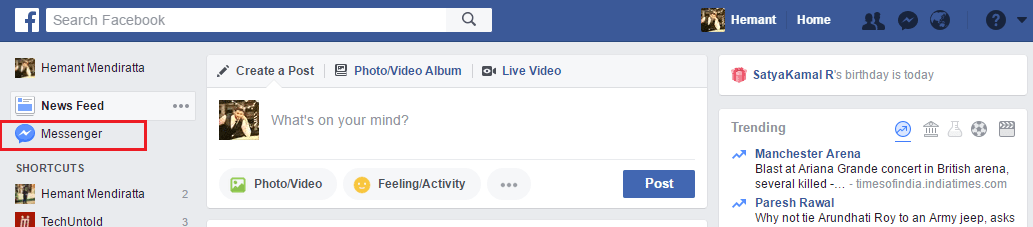
3. سينقلك هذا إلى شاشة Messenger مع سرد كافة محادثاتك. الآن ، إذا كنت تريد ذلك ابحث في كل محادثاتك ثم انقر فوق ابحث في Messenger حقل نصي على الشريط الجانبي الأيسر أعلى المحادثات. أدخل كلمة أو عبارة البحث.
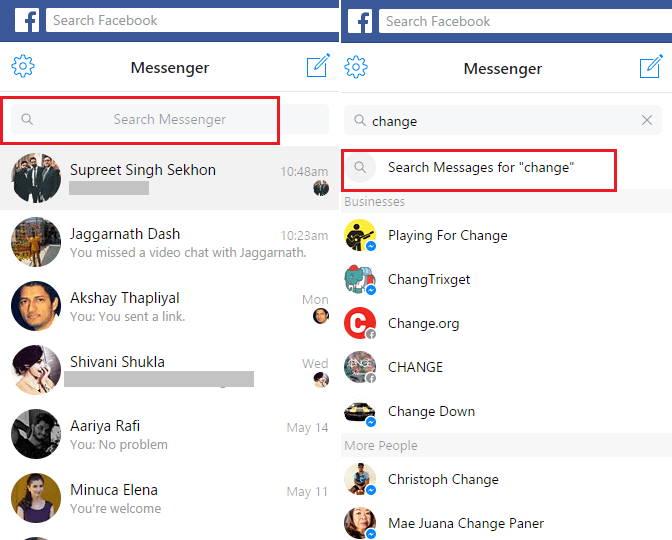
4. سيُظهر هذا لجميع المستخدمين بالكلمة التي أدخلتها أعلاه ولكن أعلى المستخدمين المدرجين مباشرةً يلاحظون خيارًا يقول – البحث في الرسائل عن ‘كلمة أساسية’. انقر عليه.
5. ستظهر جميع المحادثات التي تحتوي على تلك الكلمة الرئيسية أو العبارة. يمكنك النقر فوق المطلوب لرؤية الرسائل. انقر فوق سهم لأعلى أو لأسفل في الجزء العلوي الأيسر من المحادثة للانتقال بسرعة إلى تكرارات هذه الكلمة الرئيسية في تلك المحادثة المعينة.

6. في حالة رغبتك فقط في البحث في محادثة صديق معين ، فحدد تلك المحادثة من خلال النقر عليها في شاشة موضوع Messenger. على الجانب الأيمن ، انقر فوق البحث في المحادثة. أدخل الكلمة الرئيسية المطلوبة ثم اضغط Enter أو انقر فوق بحث في الجانب الأيمن من حقل البحث.
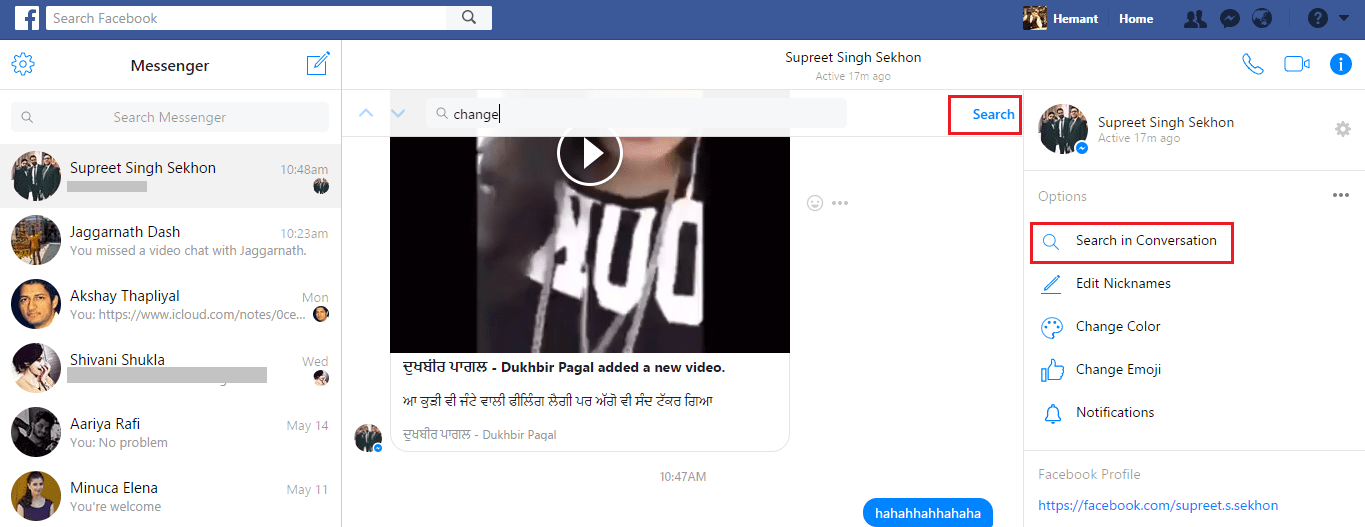
ابحث في الرسائل القديمة على Messenger من Android أو iPhone
كما ذكرت سابقًا ، لا يحتوي تطبيق Messenger حاليًا على وظيفة البحث. ولكن إذا كنت ترغب في البحث في رسائل Facebook على iPhone أو Android ، فيمكنك فتح موقع Facebook على متصفح هاتفك الذكي واستخدام نفس الخطوات المذكورة أعلاه.
ابحث في صفحة Facebook والمجموعة عن منشورات محددة
ملاحظة: إذا كنت محظوظًا حقًا ، فقد يتحول إلى ملف مشاركة مثبتة على Facebook حيث ستظهر في أعلى المجموعة أو الصفحة.
في حالة عدم العثور عليها في الأعلى ، فهناك ميزة بحث مضمنة على موقع Facebook بالإضافة إلى التطبيق للبحث عن منشورات محددة. إليك الطريقة.
ابحث عن منشور قديم في مجموعة Facebook
موقع فيسبوك
1. افتح Facebook على متصفح الويب وقم بتسجيل الدخول.
2. انتقل إلى الجدول الزمني للمجموعة الذي ترغب في البحث في المنشور عليه.
3. أسفل صورة غلاف المجموعة مباشرةً ، ستجد شريط البحث بالاسم ‘ابحث في هذه المجموعة‘. اكتب العبارة / الكلمات الرئيسية التي تتذكرها من هذا المنشور واضغط على Enter.
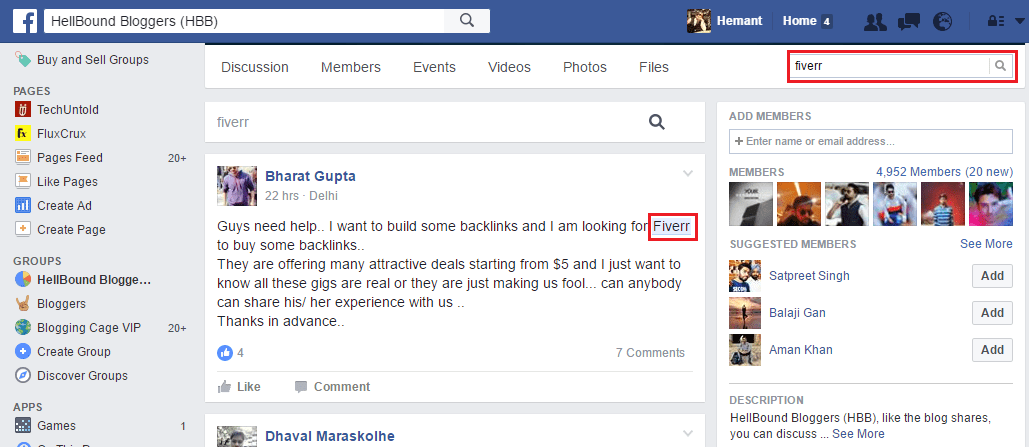
ستظهر جميع المنشورات في المجموعة التي تحتوي على هذه العبارة في المنشور نفسه والتعليقات. هذا يجعل من السهل جدًا العثور على منشور معين على مجموعة Facebook.
تطبيق Facebook
الخطوات ولقطة الشاشة مأخوذة من تطبيق iOS ولكن الإجراء هو نفسه بشكل أساسي لنظام Android أيضًا.
1. قم بزيارة الجدول الزمني المطلوب للمجموعة على تطبيق Facebook.
2. الآن ، إما أن تنقر على شريط البحث في الأعلى أو بحث الخيار مباشرة أسفل صورة الغلاف كما هو موضح في الصورة أدناه.

3. اكتب العبارة / الكلمات الرئيسية التي تتذكرها من هذا المنشور وانقر فوق بحث.
سيتم عرض جميع المنشورات التي تحتوي على هذه الكلمة الأساسية في التعليقات أو المنشورات. هذا يجعل البحث عن المنشور القديم أسهل بكثير.
أوصى: كيفية البحث عن الصفحات المفضلة ومشاهدتها على Facebook
ابحث في صفحة Facebook عن منشورات محددة
1. افتح Facebook على متصفح الويب وقم بتسجيل الدخول.
2. قم بزيارة الجدول الزمني للصفحة التي تريد أن تجد منشورًا محددًا فيه.
3. في الشريط الجانبي الأيمن أسفل صورة الغلاف ، يوجد شريط بحث باسم البحث عن المشاركات في هذه الصفحة. اكتب الكلمة الأساسية التي تتذكرها من المنشور واضغط على Enter.
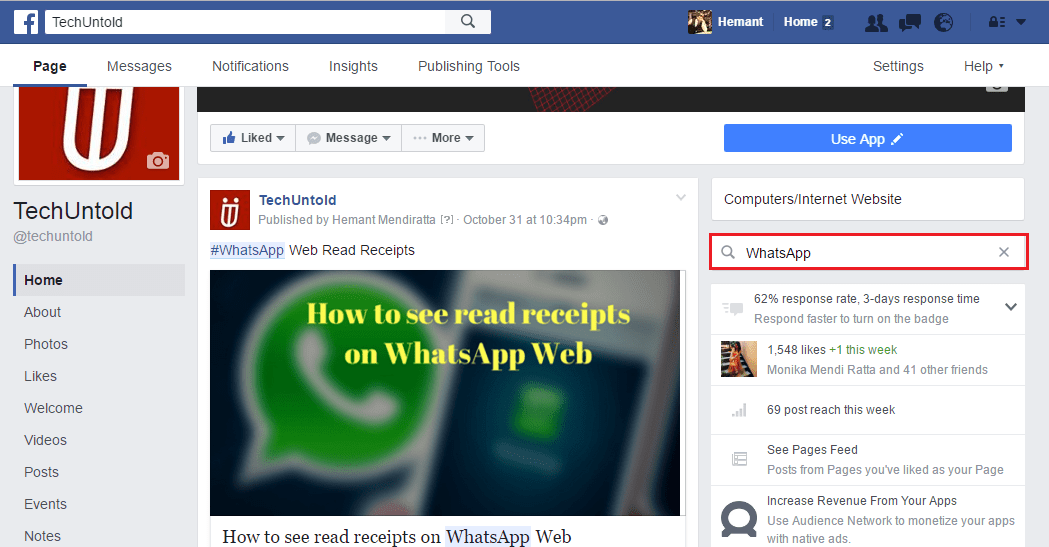
ستظهر جميع المنشورات التي تحتوي على هذه الكلمة الرئيسية ويمكنك بسهولة العثور على المنشور المطلوب في تلك الصفحة.
نتمنى أن تتمكن بعد اتباع هذا المقال من العثور على رسائل قديمة على Facebook Messenger وأيضًا منشورات قديمة ومحددة على صفحة Facebook ومجموعة. إذا وجدت الدليل مفيدًا ، فيرجى مشاركته على وسائل التواصل الاجتماعي.
أحدث المقالات